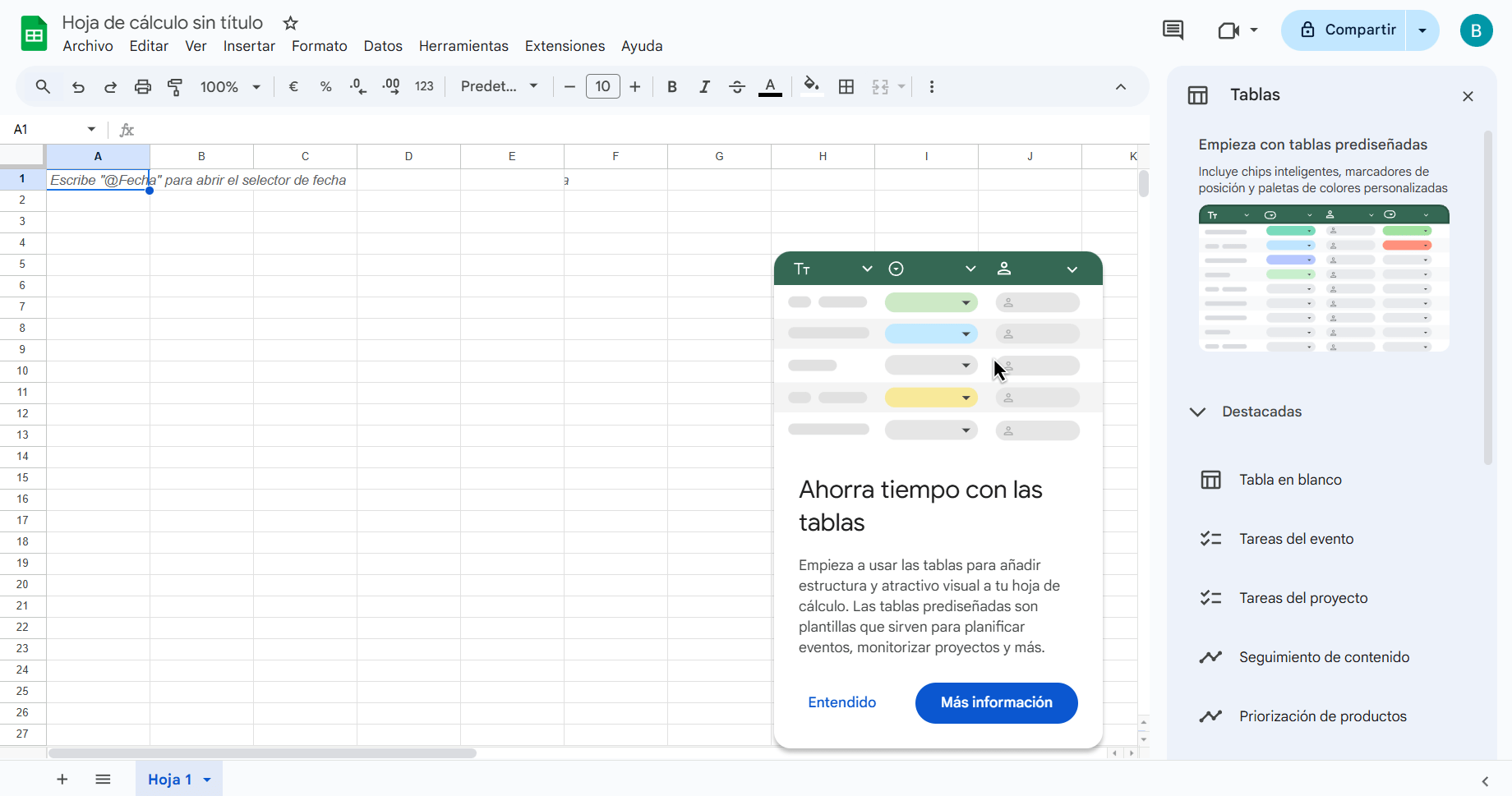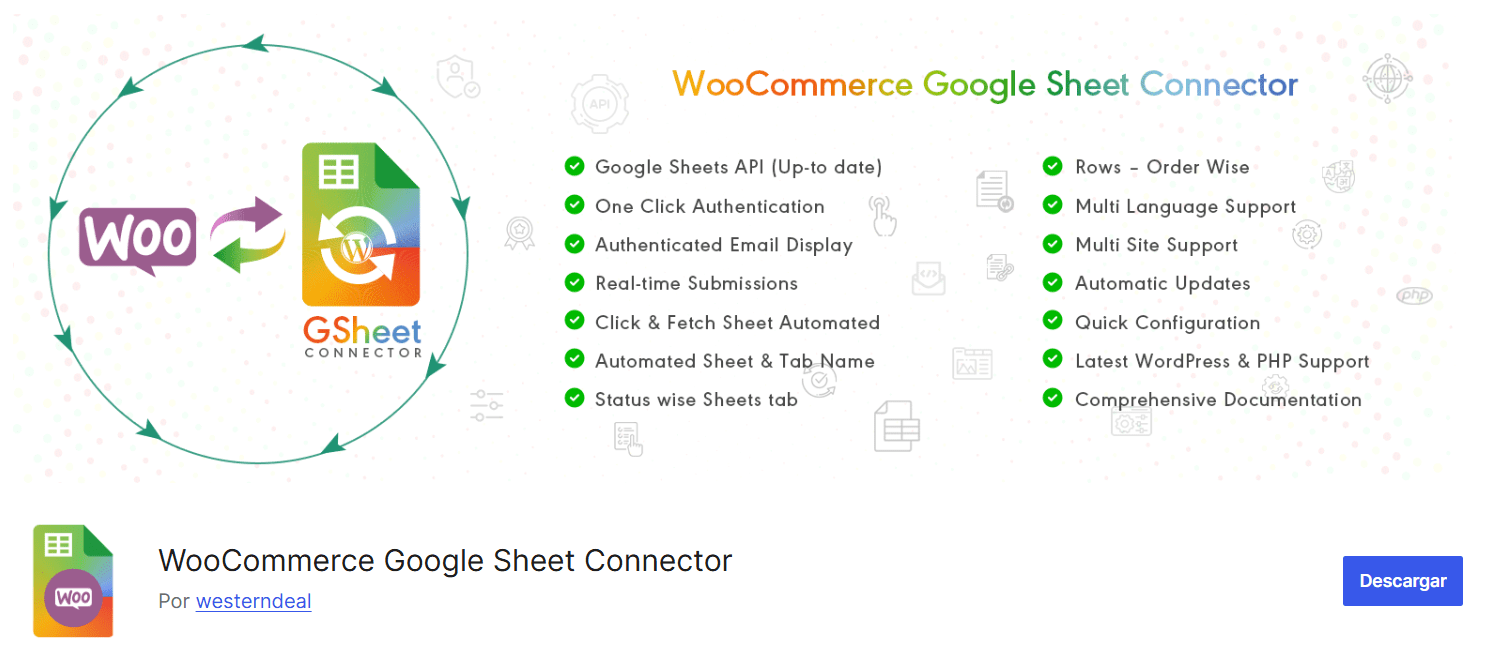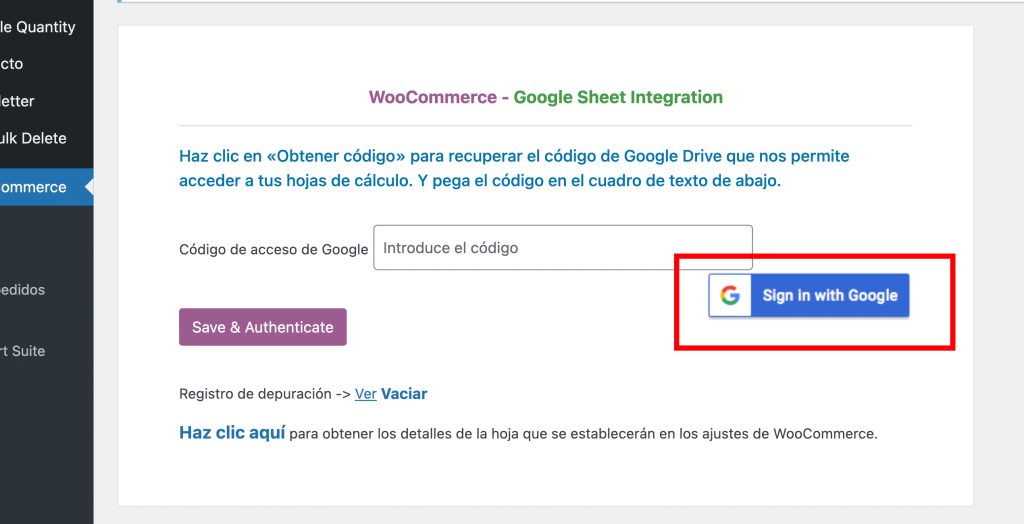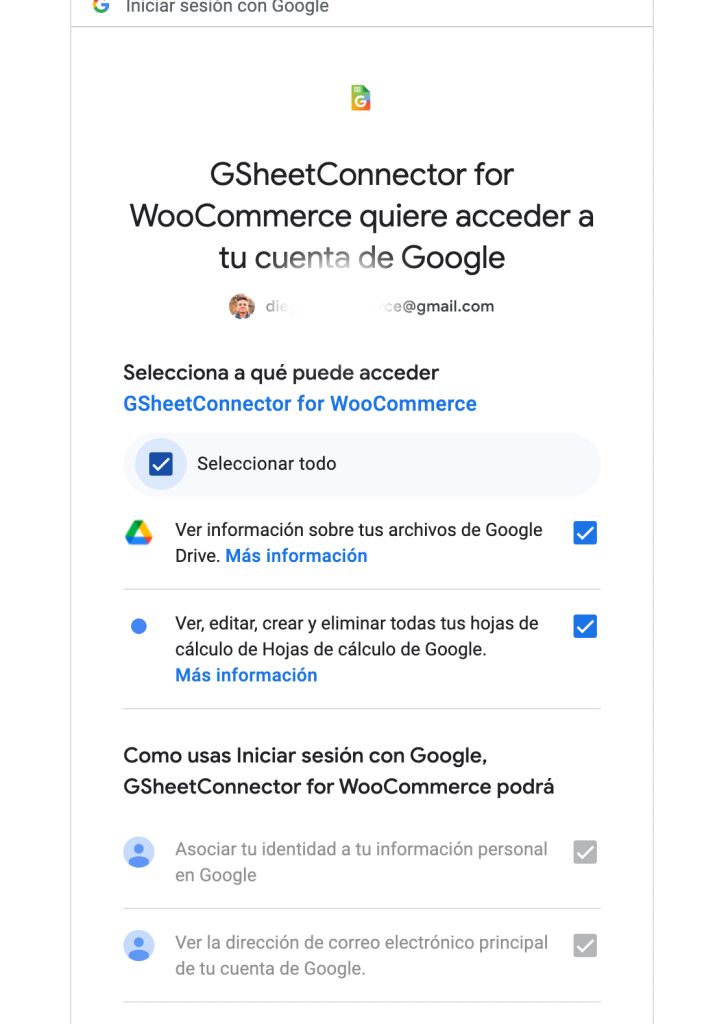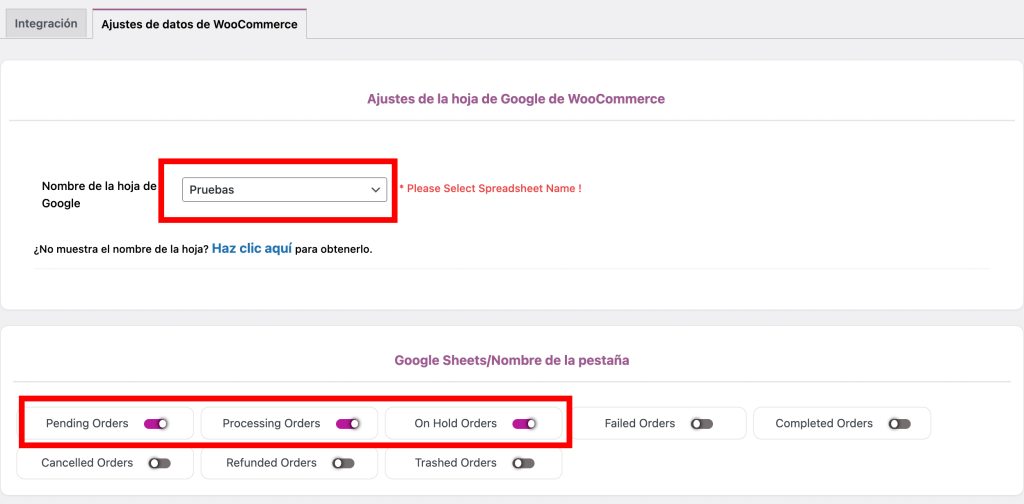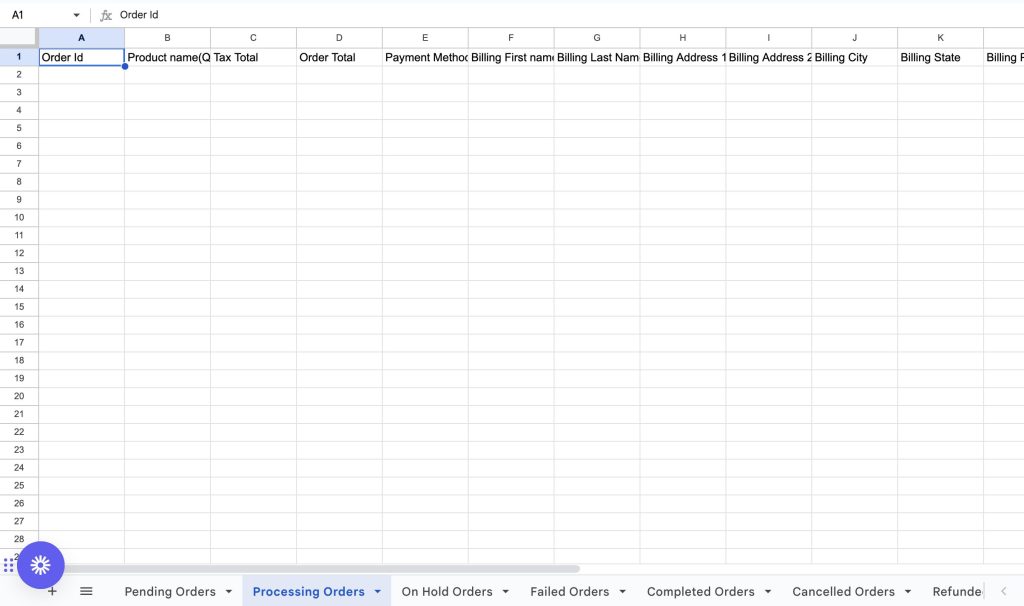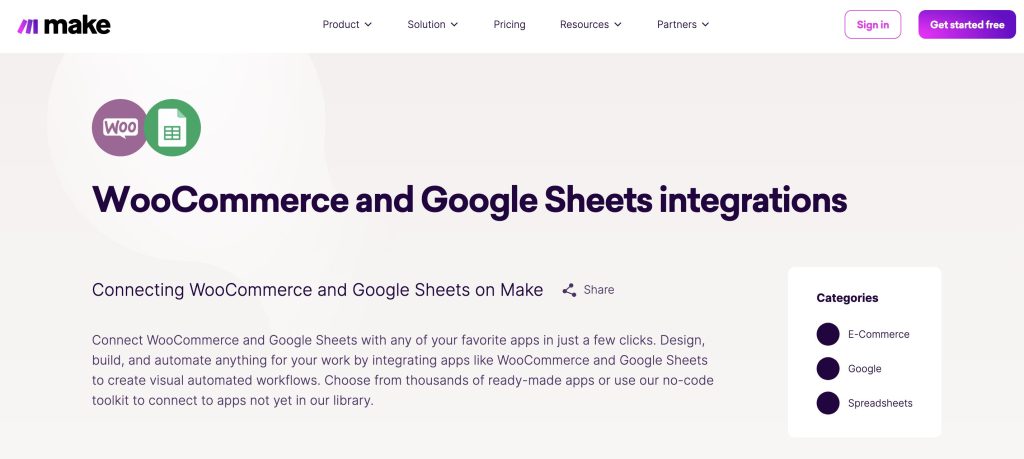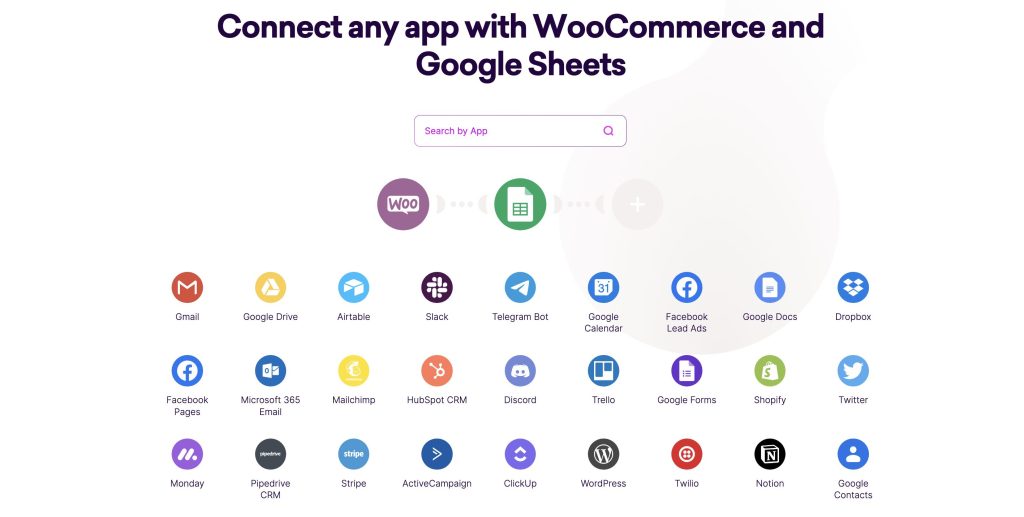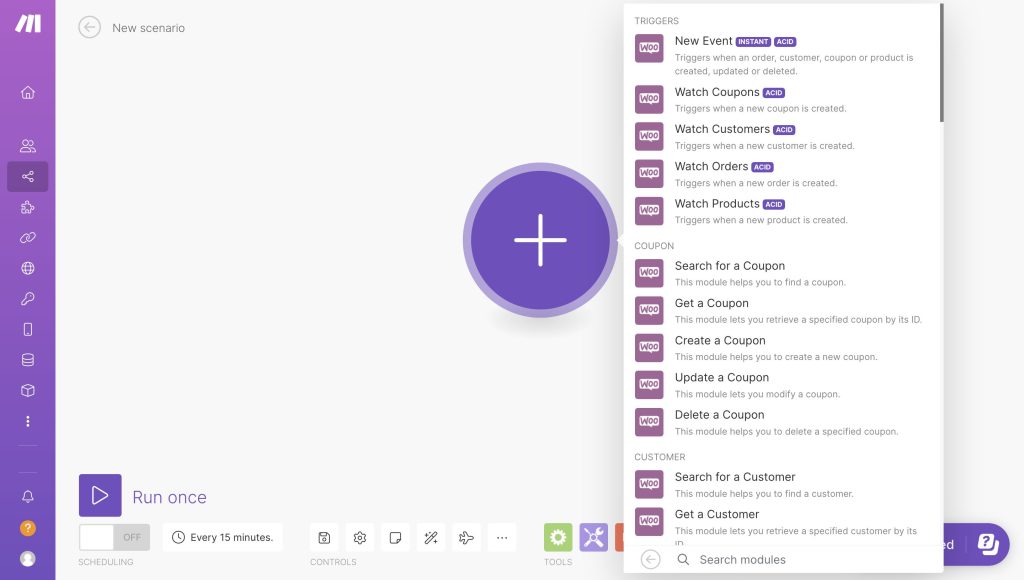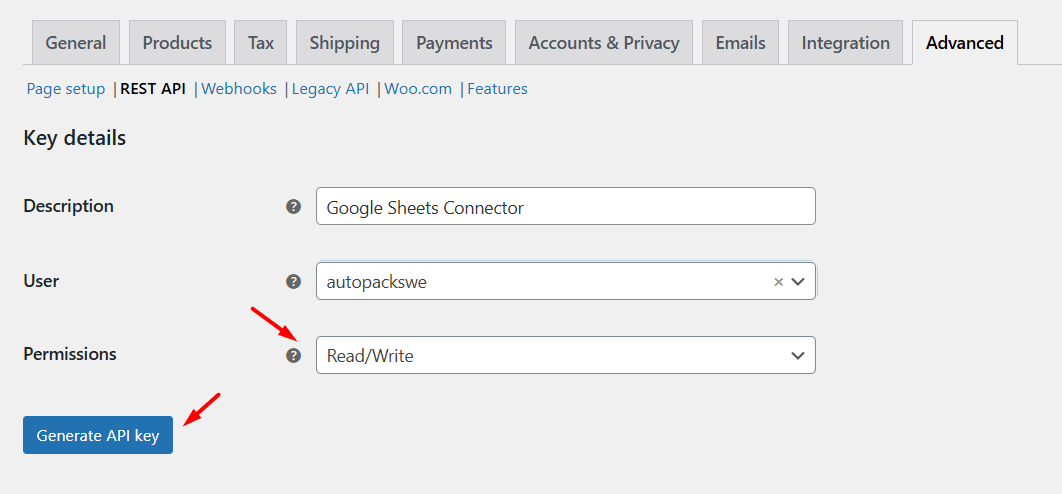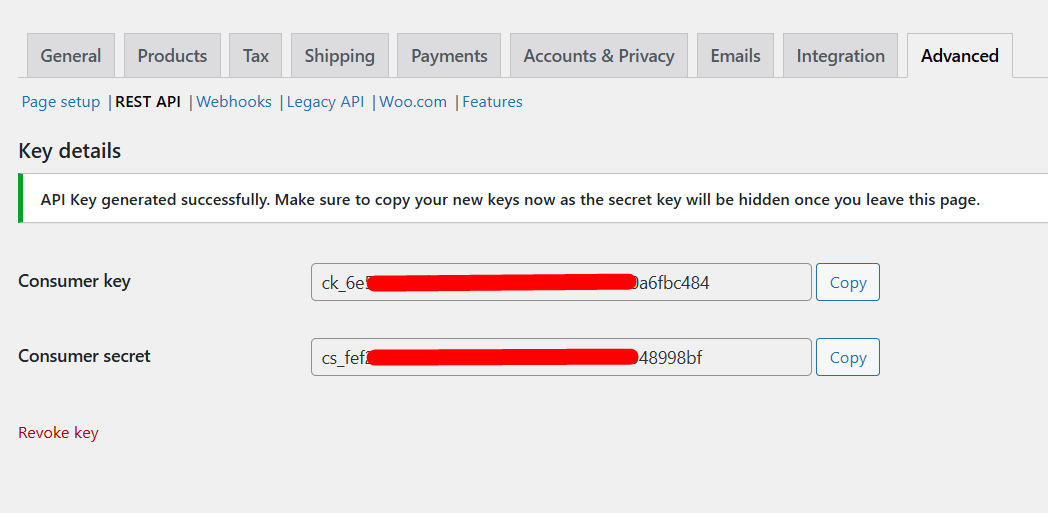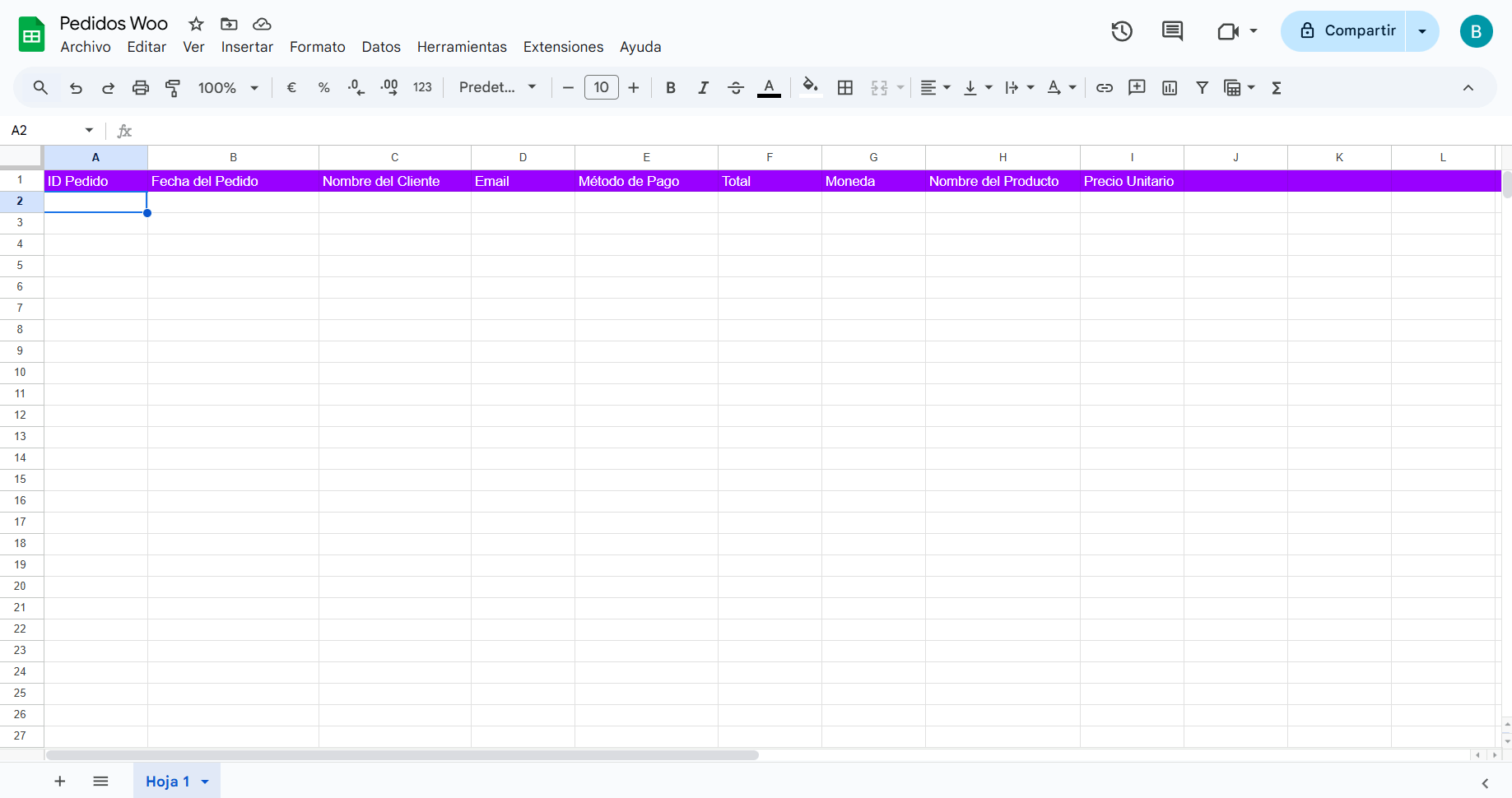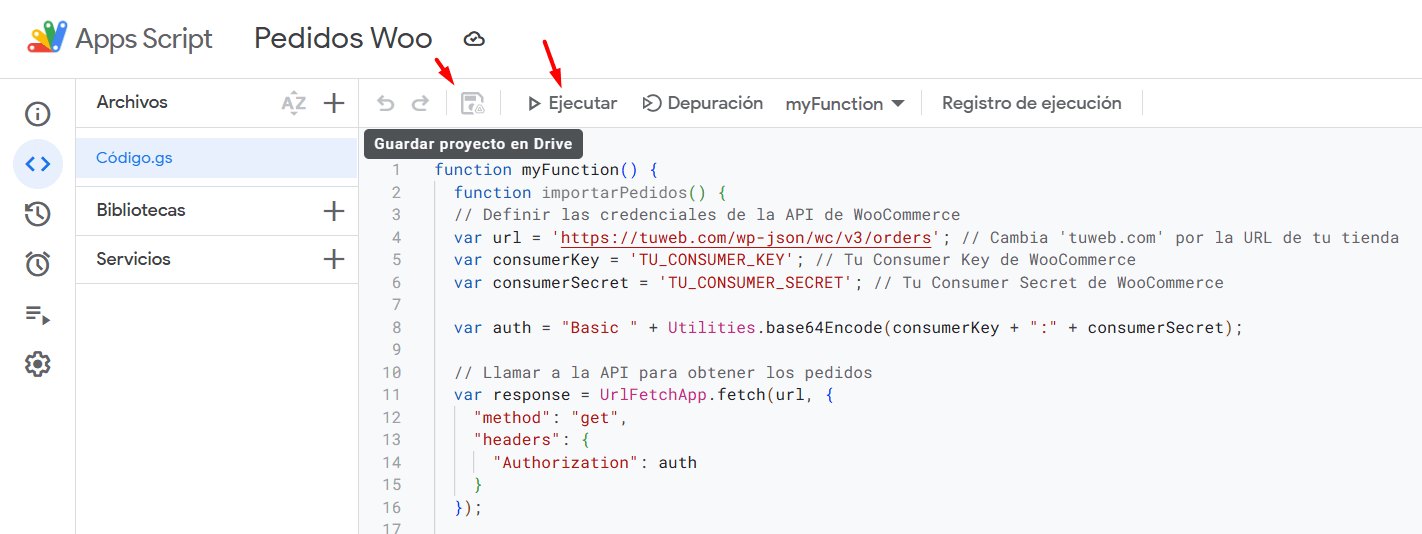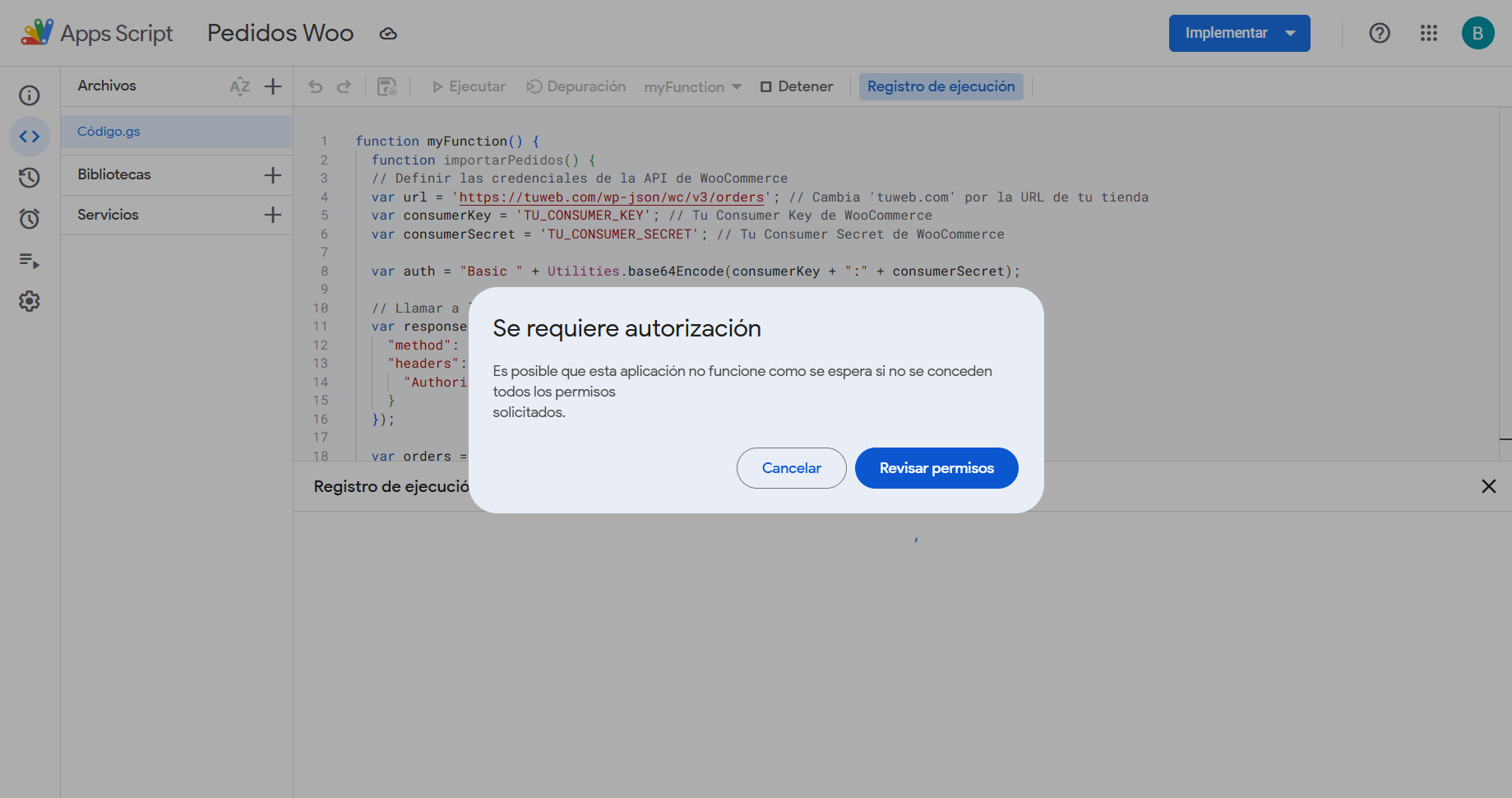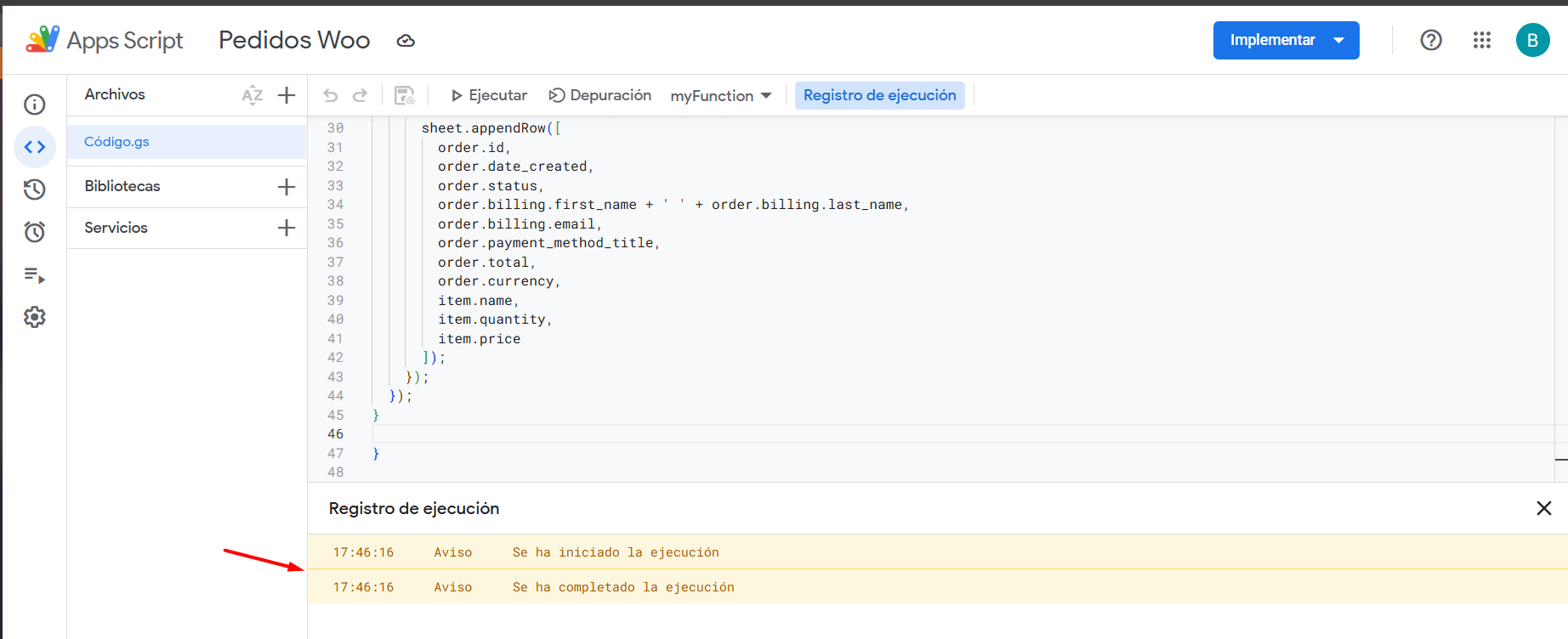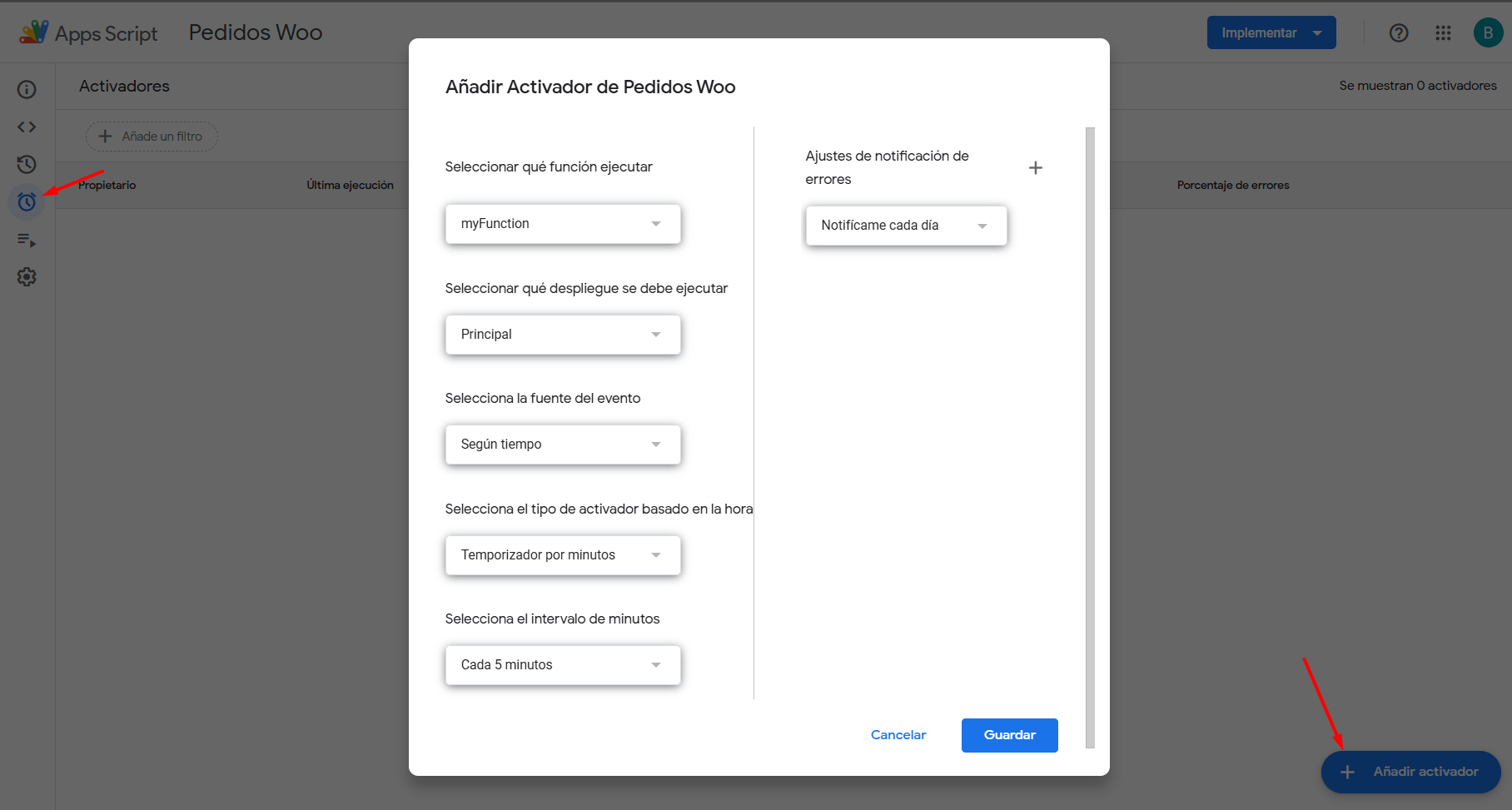Una tienda online necesita conectarse con otras plataformas y sistemas para ampliar sus funcionalidades. En este caso vamos a ver cómo sincronizar WooCommerce con Google Sheets (el excel de Google) para administrar y analizar los datos de las ventas.
En este tutorial vamos a ver las ventajas, el plugin gratuito que vamos a utilizar y como configurarlo.
Tabla de contenidos
¿Qué es Google Sheets?
(Visita la herramienta haciendo clic en la imagen ↑)
Google Sheets es una aplicación de hojas de cálculo en línea que forma parte del conjunto de herramientas de Google Workspace. Permite crear, editar y compartir documentos sin restricciones, facilitando el trabajo colaborativo desde cualquier lugar.
Su flexibilidad la convierte en una excelente alternativa gratuita a programas como Microsoft Excel y otras herramientas similares. Además de no requerir costos adicionales, ofrece la ventaja de almacenar automáticamente todos los archivos en Google Drive, lo que permite acceder a ellos desde cualquier dispositivo con conexión a Internet.
¿Por qué conectar WooCommerce y Google Sheets?
- Nos permite sincronizar automáticamente los datos de ventas, productos y clientes en tiempo real. Ideal para llevar un seguimiento de nuestros datos, como ingresos, stock y conversiones.
- Podremos mantener actualizado el inventario en tiempo real. Cualquier venta realizada en nuestra tienda online con WordPress se reflejará automáticamente en tu hoja de cálculo de Google. Esto nos facilita a llevar el stock al día y a evitar problemas como la venta de productos agotados.
- Al importar datos de ventas de WooCommerce a Google Sheets, podemos aprovechar las herramientas de análisis de Google Sheets. Crear tablas dinámicas, gráficos y fórmulas personalizadas… Ayudándonos así a tomar decisiones comerciales y a optimizar las estrategias de marketing digital.
Cómo conectar WooCommerce y Google Sheets
Existen varias formas de vincular ambas, dependiendo de lo que quieras vincular o el dinero que quieras gastar.
Mediante plugin gratuito
(Visita el plugin haciendo clic en la imagen ↑)
Si quieres sincronizar los pedidos y no usar una herramienta de pago de terceros esta es tu mejor opción. Deberemos de instalar en nuestro WordPress un plugin, en este caso WooCommerce Google Sheet Connector.
Para esta función, es uno de los mejores plugins para WooCommerce y está disponible de forma gratuita en el repositorio oficial de WordPress.
Una vez instalado y activado tendremos que configurarlo desde WooCommerce > Google Sheets. Lo primero de todo, será vincularnos con Google Drive para hacer la sincronización.
Para ello haremos clic en conectar con Google:
En el siguiente paso, elegiremos nuestra cuenta de correo de gmail que tenga acceso al drive con el Google Sheet que queremos enlazar y aceptamos todos los términos de conexión:
Una vez realizado este paso, volveremos al apartado de Google Sheet Integration, donde el código de acceso de Google nos saldrá como activado.
Ya podremos irnos a la otra pestaña “Ajustes de datos de Google” y seleccionar con que hoja de cálculo la vinculamos y qué pedidos queremos vincular:
Una vez seleccionado todo le damos clic a “Submit data” y ya tendríamos todo vinculado cada vez que haya un pedido nuevo:
Como podemos apreciar es un plugin muy limitado y no permite ampliar a otras funciones, en caso de querer algo más avanzado, necesitaremos una herramienta de automatización.
Mediante plataforma (Make)
En el caso de que queramos crear flujos de trabajo y personalizar la sincronización a nuestro gusto, deberemos de usar una herramienta de automatización.
Existen varias que lo permiten hacer con Zapier, Integrately… En este caso nos vamos a concentrar para la explicación en Make (antigua Integromat).
Deberemos entrar al apartado de WooCommerce con Google Sheets. Como podremos ver en la página:
- Actualmente hay más de 80 triggers o activadores. Que nos permiten personalizar la integración a nuestro gusto como crear un cupón, eliminar productos, sincronizar pedidos, etc.
- Podremos hacer una tercera integración, es decir, conectar WooCommerce, Google Sheets y otra herramienta.
- Puedes crear flujos de trabajo con todo lo mencionado. Además tienes flujos prehechos para que te puedas inspirar. Como actualizar el estado de los pedidos desde excel.
Puedes empezar de forma gratuita para probarlo. Tenemos que crear una cuenta, verificar el email y ya podríamos acceder al panel.
Dentro para empezar a crear un flujo le daríamos a nuevo escenario y ya podríamos empezar a crear la sincronización de los datos de WooCommerce que queramos con Google Sheets:
Mi recomendación es que te formes en la herramienta para llegar a dominar todo lo que se puede hacer si esta es la opción que más te conviene para la sincronización.
Mediante codigo
Si queremos conectar nuestra tienda en WooCommerce con una hoja de Google Sheets sin depender de plugins especializados o plataformas de terceros, existe un método alternativo que vale la pena considerar. Sin embargo, es importante tener en cuenta que se requieren conocimientos básicos de programación para aprovecharlo al máximo.
Google Sheets ofrece muchas más funcionalidades de las que aparenta, y en esta ocasión, aprovecharemos su capacidad para ejecutar scripts. Pero antes de llegar a ese punto, primero debemos generar una clave API desde las opciones de WooCommerce en nuestra web.
Desde el apartado de WooCommerce -> Ajustes en la pestaña “Avanzado” vamos a la opción interna “API REST”
Continuaremos creando una clave API la cual vamos a identificar según sea su función, en este caso algo asociado con la conexión con Google Sheets.
En los detalles de la API debemos hacer que sus permisos sean tanto de lectura como de escritura.
Una vez generada la clave API debemos copiar y mantener presentes ambos datos, tanto la clave del cliente (Consumer Key) como la clave secreta (Consumer Secret).
Pasamos al siguiente aspecto de nuestro ejemplo, desde una hoja de cálculo en Google Sheets previamente generada, la cual debe contar con una serie de encabezados en la primera fila asociados al script que usaremos más adelante, en este caso los encabezados serán los siguientes:
- ID Pedido
- Fecha del Pedido
- Estado
- Nombre del Cliente
- Método de Pago
- Total
- Moneda
- Nombre del Producto
- Cantidad
- Precio Unitario
Desde las opciones de Google Sheets vamos a dirigirnos a las opciones “Extensiones -> Apps Script”.
Un editor de scripts integrado se abrirá en una pestaña nueva, en este apartado debemos añadir el siguiente fragmento de código el cual ya viene preparado para estar asociado con los encabezados que hemos definido previamente en la hoja.
function importarPedidos() {
// Definir las credenciales de la API de WooCommerce
var url = 'https://tuweb.com/wp-json/wc/v3/orders'; // Cambia 'tuweb.com' por la URL de tu tienda
var consumerKey = 'TU_CONSUMER_KEY'; // Tu Consumer Key de WooCommerce
var consumerSecret = 'TU_CONSUMER_SECRET'; // Tu Consumer Secret de WooCommerce
var auth = "Basic " + Utilities.base64Encode(consumerKey + ":" + consumerSecret);
// Llamar a la API para obtener los pedidos
var response = UrlFetchApp.fetch(url, {
"method": "get",
"headers": {
"Authorization": auth
}
});
var orders = JSON.parse(response.getContentText());
var sheet = SpreadsheetApp.getActiveSpreadsheet().getActiveSheet();
// Limpiar las filas anteriores
sheet.clearContents();
// Escribir encabezados
sheet.appendRow(['ID Pedido', 'Fecha del Pedido', 'Estado', 'Nombre del Cliente', 'Email', 'Método de Pago', 'Total', 'Moneda', 'Nombre del Producto', 'Cantidad', 'Precio Unitario']);
// Escribir los datos de los pedidos
orders.forEach(function(order) {
order.line_items.forEach(function(item) {
sheet.appendRow([
order.id,
order.date_created,
order.status,
order.billing.first_name + ' ' + order.billing.last_name,
order.billing.email,
order.payment_method_title,
order.total,
order.currency,
item.name,
item.quantity,
item.price
]);
});
});
}
Una vez insertado el código debemos reemplazar un par de elementos:
- ‘https://tuweb.com’ por la URL de nuestra tienda.
- ‘TU_CONSUMER_KEY’ y ‘TU_CONSUMER_SECRET’ por las claves API de WooCommerce que previamente hemos generado y guardado.
Con estos ajustes realizados solo quedará guardar el archivo desde la opción “Guardar proyecto en Drive” para luego hacer clic en la opción “Ejecutar” y así iniciar la automatización.
En la primera ejecución se nos pedirá autorizar la acción para que el script funcione sin problemas.
Una vez aceptados todos los permisos el script estará corriendo sin inconvenientes, si lo hemos ejecutado todo de forma correcta, al ingresar un nuevo pedido, la información descrita en los encabezados definidos debería de entrar directamente a la hoja de cálculo.
Es necesario tener presente que para poder ejecutar el script, la hoja debe mantenerse abierta.
Aunque el script se ejecuta una única vez y podría parecer un proceso manual, Google Apps Script permite configurar un activador directamente desde sus opciones. Este activador puede programarse para ejecutarse en intervalos de tiempo específicos, automatizando el proceso y eliminando la necesidad de ejecutarlo manualmente.
Automatizar la importación de datos de Google Sheets a WooCommerce
La integración entre Google Sheets y WooCommerce permite no solo importar datos, sino también exportarlos y sincronizarlos de manera automática. Esta funcionalidad resulta especialmente útil cuando varias personas se encargan de administrar una misma tienda, ya que optimiza los procesos relacionados con la actualización de la información sin necesidad de acceder manualmente a WooCommerce.
Al sacarle el máximo provecho a esta automatización, se pueden obtener beneficios como:
Automatización de datos: podemos evitar la entrada manual de información, reduciendo el margen de errores y ahorrando tiempo.
Seguimiento y análisis en tiempo real: haciendo más sencilla la visualización de métricas clave sin depender exclusivamente del panel de WooCommerce.
Actualización inmediata: los cambios mostrados en el Google Sheets se reflejan de manera inmediata sin necesidad de ingresar a validar directamente en WooCommerce.
Personalización total: es posible configurar scripts personalizados y reglas específicas para adaptar la sincronización de las órdenes según sean las necesidades del negocio.
Conclusión
El establecer una integración entre WooCommerce y Google Sheets es una solución poderosa, la cual nos permite automatizar y optimizar la gestión de una tienda en línea. Pudiendo así expandir los métodos en los cuales se registran acciones como actualizar precios, gestionar inventarios y sincronizar pedidos de forma eficiente, si necesidad de ingresar directamente al WordPress.
Al centralizar información concreta en una hoja de cálculo, se facilita el seguimiento en tiempo real y la toma de decisiones basada en datos actualizados. Además, su flexibilidad permite adaptarla a las necesidades específicas de cada negocio, mejorando la productividad y la colaboración entre equipos.
Implementar esta automatización no solo agiliza la administración de la tienda, sino que también contribuye al crecimiento y escalabilidad del negocio. ¡Saquemos el máximo provecho a esta conexión para optimizar nuestra tienda online y llevarla al siguiente nivel!.
También te puede interesar:
- Cómo instalar WooCommerce
- ¿Cómo optimizar WooCommerce? Guía
- Visibilidad del sitio en WooCommerce, ¿cómo funciona?
- WooCommerce vs Shopify ¿cuál es mejor?
- Cómo crear tu Tienda WoCommerce con Divi